Una señal digital es un tipo de señal generada por algún tipo de fenómeno electromagnético en que cada signo que codifica el contenido de la misma puede ser analizado en término de algunas magnitudes que representan valores discretos, en lugar de valores dentro de un cierto rango. Por ejemplo, el interruptor de la luz sólo puede tomar dos valores o estados: abierto o cerrado, o la misma lámpara: encendida o apagada (véase circuito de conmutación).
http://es.wikipedia.org/wiki/Se%C3%B1al_digital
Los sistemas digitales, como por ejemplo un microcontrolador, usan la lógica de dos estados representados por dos niveles de tensión eléctrica, uno alto, H y otro bajo, L (de High y Low, respectivamente, en inglés). Por abstracción, dichos estados se sustituyen por ceros y unos, lo que facilita la aplicación de la lógica y la aritmética binaria. Si el nivel alto se representa por 1 y el bajo por 0, se habla de lógica positiva y en caso contrario de lógica negativa.
Cabe mencionar que, además de los niveles, en una señal digital están las transiciones de alto a bajo y de bajo a alto, denominadas flanco de bajada y de subida, respectivamente.
En una señal digital, se denomina flanco a la transición del nivel bajo al alto (flanco de subida) o del nivel alto al bajo (flanco de bajada).

En la siguiente imagen el flanco de bajada es detectado por el retardo que realiza la compuerta not así cuando a la entrada haya uno las dos entradas de la or negada serán uno y cero, por tanto la salida será de cero, pero en el momento en que la entrada sea de cero la conexión directa que hay a la or negada nos dará un cero inmediato en una de sus entradas, mientras que por el retardo que presenta la not también tendremos un cero y esto nos generará un uno a la salida por unos momentos, o sea la detección del flanco de bajada.


Las señales digitales:
- Discreta: puede tomar un conjunto de valores
- Binaria: Encendido (1) – Apagado (0)
Arduino trabaja con tecnología TTL (transistor-transistor logic):
http://es.wikipedia.org/wiki/Tecnolog%C3%ADa_TTL
Características
- Su tensión de alimentación característica se halla comprendida entre los 4,75V y los 5,25V. Normalmente TTL trabaja con 5V.
- Los niveles lógicos vienen definidos por el rango de tensión comprendida entre 0,0V y 0,8V para el estado L (bajo) y los 2,4V y Vcc para el estado H (alto).
- La velocidad de transmisión entre los estados lógicos es su mejor base, si bien esta característica le hace aumentar su consumo siendo su mayor enemigo. Motivo por el cual han aparecido diferentes versiones de TTL como FAST, LS, S, etc y últimamente los CMOS: HC, HCT y HCTLS. En algunos casos puede alcanzar poco más de los 250 MHz.
- Las señales de salida TTL se degradan rápidamente si no se transmiten a través de circuitos adicionales de transmisión (no pueden viajar más de 2 m por cable sin graves pérdidas).
En arduino los pines digitales se describen y tienen la propiedades siguientes: http://arduino.cc/en/Tutorial/DigitalPins
En arduino para tratar las entradas y salidas digitales usamos las siguientes funciones:
- pinMode() – http://arduino.cc/en/Reference/PinMode
- digitalWrite() – http://arduino.cc/en/Reference/DigitalWrite
- digitalRead() – http://arduino.cc/en/Reference/DigitalRead
En la imagen siguiente se muestra el estado por defecto de una I/O digital en un microcontrolador de Arduino. Se ha simplificado con interruptores la compleja electrónica que hay dentro.
Por defecto los digital I/O pins están configurados como inputs en un estado de alta impedancia (equivalente a una resistencia de 100 Mohms en frente del pin), es decir, SW3 a ON y no hace falta llamar a la función pinMode() aunque es recomendable para aclarar el código.
- PinMode(x, INPUT) –> SW3 = ON (resto a OFF). Los valores leidos serán aleatorios si el pin de Arduino está al aire.
- PinMode(x,INPUT_PULLUP) –> SW3 = ON & SW4 = ON (resto a OFF). Los valores leidos sin nada conectado al pin es HIGH. La Resistencia R1 tiene un valor dependiendo del microcontrolador, pero tiene un valor entre 20kOhm y 150kOhm.
- PinMode(x, OUTPUT) & digitalWrite(x,HIGH) –> SW2 = ON & SW1 = +5V (resto a OFF). Estado de baja impedancia, no hay resistencia interna y es necesario poner una adecuada para no superar los 40mA máximos admitidos
- PinMode(x, OUTPUT) & digitalWrite(x,LOW) –> SW2 = ON & SW1 = GND (resto a OFF). Estado de baja impedancia, no hay resistencia interna y es necesario poner una adecuada para no superar los 40mA máximos admitidos

En el caso que el pin esté configurado como OUTPUT, hay diferencia entre sink (recogida de corriente) y source (fuente de corriente) de un pin digital configurado como salida.
En el primer caso para encender el LED debo poner digitalWrite() a HIGH y en el segundo a LOW
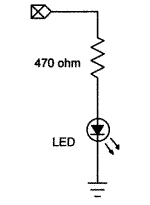

En el caso que el pin de entrada configurado como INPUT. Cuando el botón no está pulsado, en el primer caso leo digitalRead() un valor HIGH y en el segundo LOW y cuando pulso el botón, en el primer caso leo digitalRead() un valor LOW y en el segundo HIGH. Como véis, dependiendo de la configuración de lo conectado cambia lo leido.


En el caso que el pin de entrada configurado como INPUT_PULLUP. Si el botón no está pulsado leo HIGH (no se producen lecturas aleatorias con el pin al aire) y cuando pulso el botón leo LOW.


